Microsoft 远程桌面app是一款手机端远程控制应用。用户不仅可以实时解决工作中的问题,还可以远程演示PPT等操作,甚至玩一些私密的游戏。与其他远程控制软件相比,Microsoft远程桌面客户端app最大的优势在于无需在电脑上额外安装软件,因为Windows系统自带了“远程桌面”功能。用户只需稍作设置即可实现手机控制电脑,开启高效便捷的访问旅程。
Microsoft 远程桌面app使用教程
1、进入微软远程桌面app后,点击右上角的“+”选项

2、然后再点击“桌面”按钮

3、此时会出现如下界面,我们只需点击“重新扫描”即可,当然你也可点击手动添加

4、当扫描完毕后,用户们需要选择你的计算机名称

5、然后点击连接即可

6、如下图所示,手机已经成功连接至电脑

7、此时,通过手机我们就可以远程控制电脑啦

Microsoft 远程桌面app功能介绍
1、访问由管理员发布的托管资源
2、访问运行 Windows Professional 或 Windows Enterprise 以及 Windows Server 的远程电脑
3、丰富的多点触控体验支持 Windows 手势
4、通过远程桌面网关进行连接
5、通过连接中心轻松地管理连接和用户帐户
6、安全连接到数据和应用程序
7、流式传输音频和视频
8、重定向剪贴板以及麦克风和相机等本地设备
Microsoft 远程桌面app软件亮点
1、高效率桌面传输:采用流媒体传输的电脑桌面,可达到实时传输电脑图像和操作、低延迟度可让您更方便的操作远程电脑,在同等画质下速度数倍于VNC、RDP等传统方式连接电脑桌面
2、支持Flash,Java运行环境:可支持浏览器上运行应用
3、支持多种电脑分辨率选择:您可以根据您的设备屏幕大小和电脑显示的分辨率,调整显示尺寸,以便达到最佳显示效果
4、便捷切换控制模式:一个按钮来达到切换输入模式的功能,您可以快速从触屏输入切换到触摸鼠标输入,以及键盘输入,避免复杂设置,提高您的工作效率
版本日志
查看历史日志>>
Microsoft 远程桌面更新内容
v10.0.19.1279版本
-增加了对移动应用程序管理的支持
-增加了对位置重定向的支持
-在“设置”面板中添加了用于工作区的用户帐户切换器
-解决了存储重定向中断的情况,并根据谷歌策略添加了权限请求
-修正了用朝鲜语键入时CTRL+A会导致字符组合不正确的问题
-辅助功能错误修复和键盘导航改进
-错误修复和改进
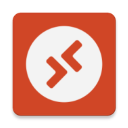
 Todesk 2025官网版 4.7.2.7
Todesk 2025官网版 4.7.2.7 CCD胶片相机 最新版 1.0.0
CCD胶片相机 最新版 1.0.0 长风视频 免广告最新版本 9.2.0
长风视频 免广告最新版本 9.2.0 木瓜影视 2025官方版 1.6.2
木瓜影视 2025官方版 1.6.2 三星应用商店 正版 6.6.12.23
三星应用商店 正版 6.6.12.23 抖音极速版 2025最新版 18.2.1
抖音极速版 2025最新版 18.2.1 章鱼云手机 官方最新版 1.2.19
章鱼云手机 官方最新版 1.2.19 柚子小说 全文免费阅读 3.5.2.2004
柚子小说 全文免费阅读 3.5.2.2004 水果派 2025官方正版 2.0.3.0
水果派 2025官方正版 2.0.3.0 游咔 官方正版下载入口 1.1.0
游咔 官方正版下载入口 1.1.0 猫狗影视 播放电视剧全集 2.3.9
猫狗影视 播放电视剧全集 2.3.9 劫后公司汉化版 v1.0.4
劫后公司汉化版 v1.0.4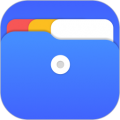 隐私文件管理器 v4.9.8
隐私文件管理器 v4.9.8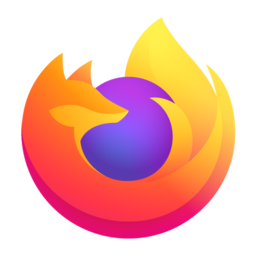 火狐浏览器 2025正版 105.1.0
火狐浏览器 2025正版 105.1.0 咪咕快游 免费无限时长 3.92.1.1
咪咕快游 免费无限时长 3.92.1.1